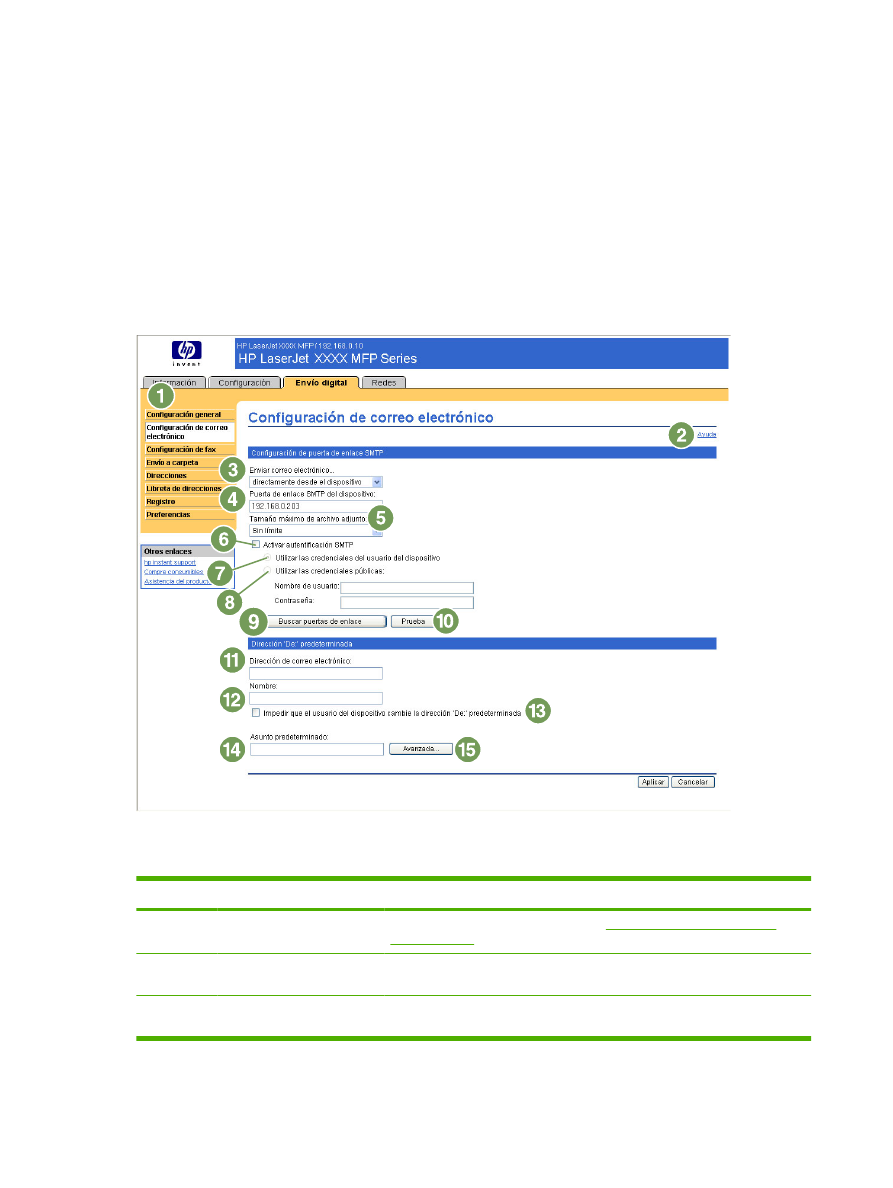
Configuración de correo electrónico
El producto requiere un servidor de puerta de enlace SMTP (Protocolo simple de transferencia de
correo) para poder reenviar mensajes de correo electrónico a un destino. Si la puerta de enlace SMTP
no responde o no está configurada, aparecerá el siguiente mensaje en la pantalla:
0.0.0.0 no responde o no es un servidor de puerta de enlace SMTP válido.
Utilice la pantalla Configuración de correo electrónico para configurar los valores SMTP, establecer
el tamaño máximo para los archivos adjuntos de correo electrónico y establecer la dirección de correo
electrónico predeterminada del producto. También puede establecer un asunto predeterminado para
todos los mensajes de correo electrónico que envíe el producto. La ilustración y tabla siguientes
describen cómo utilizar esta pantalla.
Figura 4-2
Pantalla Configuración de correo electrónico
Tabla 4-2
Configuración de correo electrónico
Número
Área de la pantalla
Información u opción que el área proporciona
1
Fichas y menús de HP EWS
Para obtener más información, consulte
Navegación por el Servidor web
incorporado HP
.
2
Ayuda
Haga clic para abrir un archivo de ayuda que contiene información sobre las
pantallas de la ficha Envío digital.
3
Enviar correo electrónico
Envíe mensajes de correo electrónico al servidor de puerta de enlace SMTP
directamente desde el producto.
60
Capítulo 4 Configuración de las opciones de envío digital
ESWW
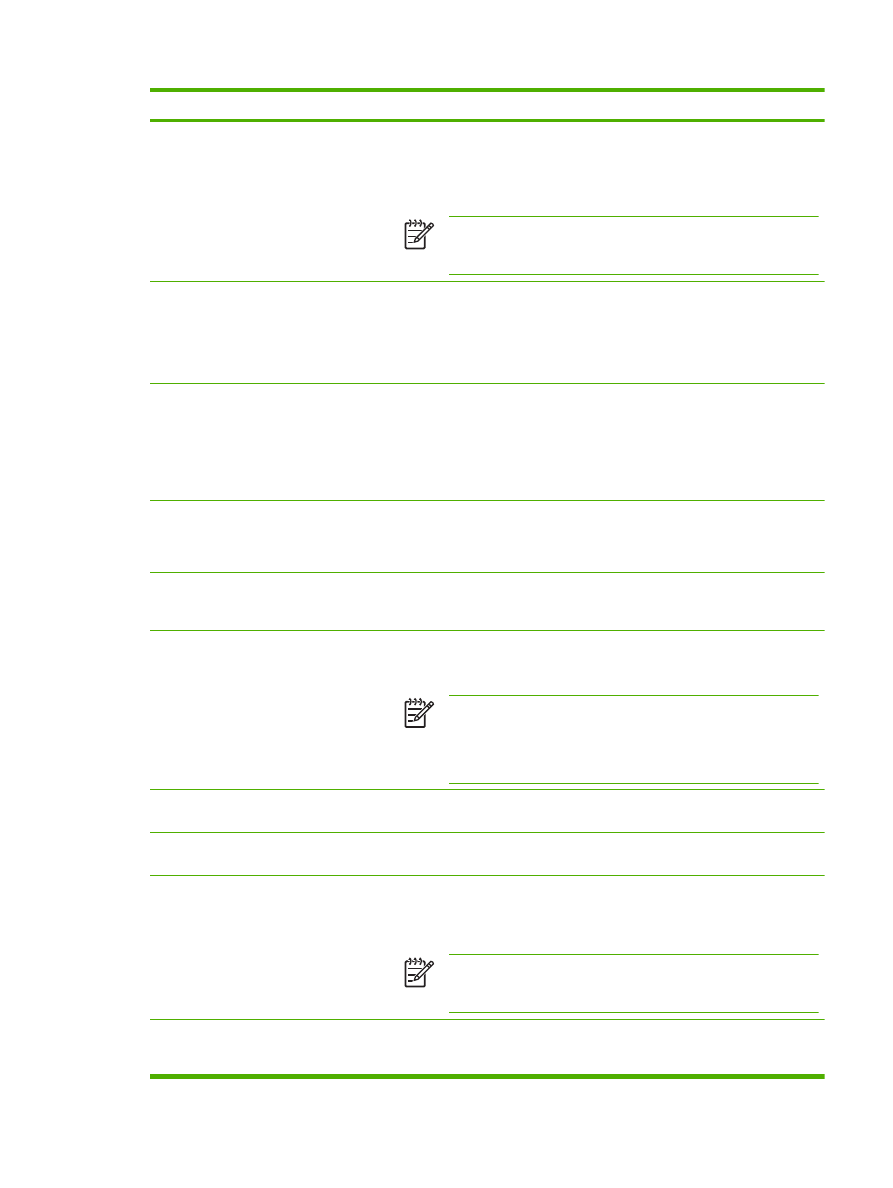
Número
Área de la pantalla
Información u opción que el área proporciona
4
Puerta de enlace SMTP del
dispositivo
Escriba la dirección TCP/IP o el nombre de host del servidor de puerta de
enlace SMTP que administrará las solicitudes de correo electrónico desde el
dispositivo. Si no conoce la dirección TCP/IP o el nombre de host de la puerta
de enlace SMTP, haga clic en el botón Buscar puertas de enlace para buscar
un servidor de puerta de enlace SMTP apropiado en la red.
Nota
Algunos dispositivos sólo reconocen las direcciones TCP/IP.
En ese caso, los nombres de host se convertirán a las direcciones TCP/
IP equivalentes.
5
Tamaño máximo de archivo
adjunto
Seleccione el tamaño máximo de los archivos adjuntos de correo electrónico
que puede transmitir el servidor de puerta de enlace SMTP. Si el producto
necesita enviar un archivo adjunto de correo electrónico de un tamaño superior
al máximo especificado, el archivo se dividirá en varios archivos más pequeños
que, a continuación, se enviarán adjuntos a varios mensajes de correo
electrónico.
6
Activar Autenticación SMTP
Utilice esta opción para aplicar la autenticación SMTP a los correos electrónicos
salientes.
La opción Autenticación SMTP se utiliza para proporcionar un nombre de
usuario y una contraseña al servidor SMTP, si se requiere. La mayoría de
proveedores de servicios de Internet, del inglés, Internet Service Providers
(ISP), exigen estas credenciales.
7
Utilizar las credenciales del
usuario del dispositivo
Sólo puede utilizar esta configuración si la opción Autenticación está activada
para SMTP y los usuarios de cada dispositivo disponen de cuentas en el
servidor SMTP. En la mayoría de los casos, se prefiere el método Utilizar las
credenciales públicas.
8
Utilizar las credenciales
públicas
Utilice esta opción para establecer un nombre y una contraseña simples para
la autenticación SMTP del dispositivo para que todos los usuarios puedan
utilizarlo.
9
Buscar puertas de enlace
Si no conoce la dirección TCP/IP o el nombre de host de la puerta de
enlace SMTP, haga clic en este botón para buscar un servidor de puerta de
enlace SMTP apropiado en la red.
Nota
Es posible que esta característica no funcione correctamente
si utiliza un ISP para los servicios de correo electrónico. Póngase en
contacto con su ISP para obtener el nombre o la dirección de la puerta
de enlace SMTP, así como el nombre de usuario y la contraseña
utilizados para obtener acceso al correo electrónico.
10
Prueba
Haga clic en este botón para verificar que el servidor de puerta de enlace SMTP
especificado es válido y está en funcionamiento.
11
Dirección de correo
electrónico
Escriba la dirección de correo electrónico de la persona que actuará como
remitente predeterminado.
12
Nombre
Escriba el nombre que desea que aparezca en el campo "De" para los mensajes
de correo electrónico que se envíen desde el producto. También puede utilizar
este campo para incluir instrucciones, como "Introduzca aquí su dirección de
correo electrónico".
Nota
Si no proporciona un nombre, la dirección de correo electrónico
que introdujo en el campo Dirección de correo electrónico aparecerá
en el campo "De" de los mensajes de correo salientes.
13
Impedir que el usuario del
dispositivo cambie la
Seleccione esta casilla de verificación para asegurarse de que los usuarios
generales no puedan cambiar la dirección de correo electrónico establecida por
el administrador.
Tabla 4-2
Configuración de correo electrónico (continuación)
ESWW
Configuración de correo electrónico
61
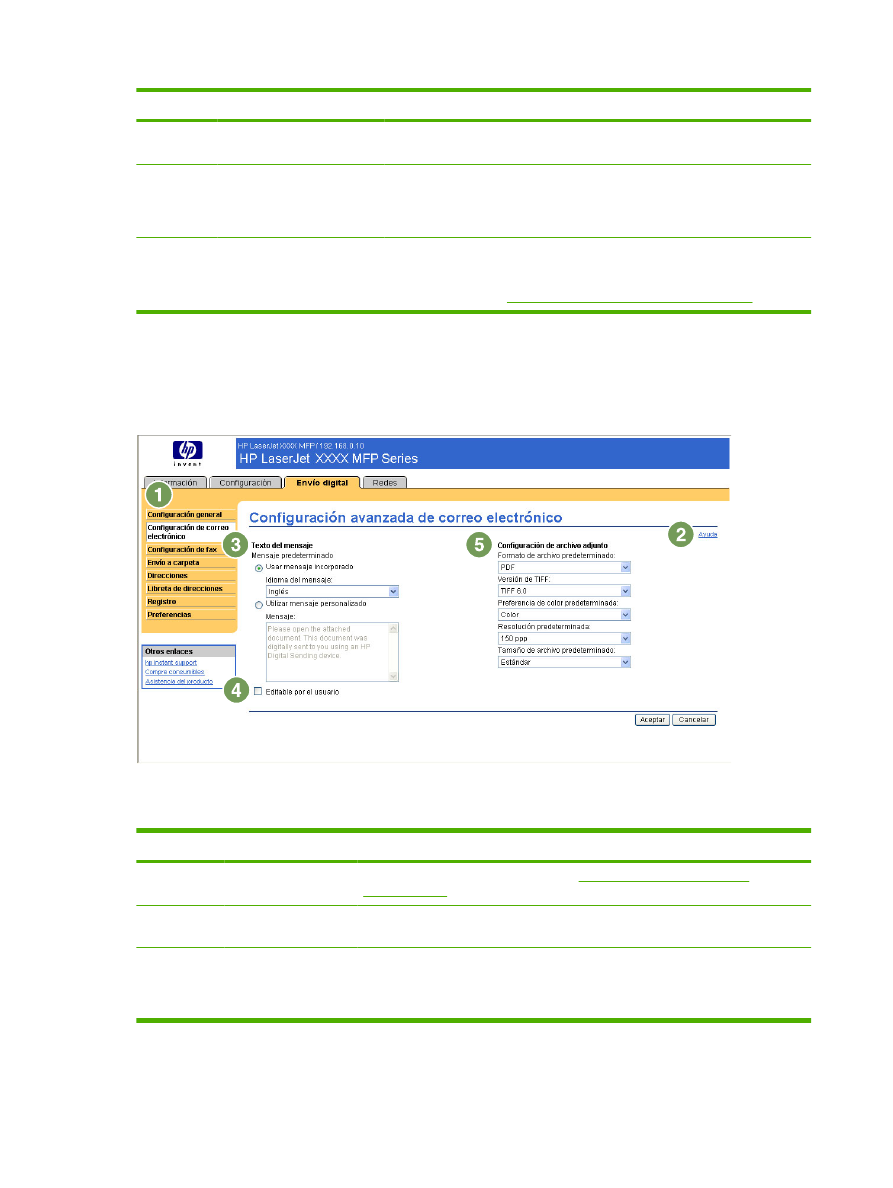
Número
Área de la pantalla
Información u opción que el área proporciona
dirección 'De:'
predeterminada
14
Asunto predeterminado
Si lo desea, puede establecer el texto para el asunto que aparecerá en todos
los mensajes de correo electrónico que envíe el producto. También puede
utilizar este campo para incluir instrucciones, como "Introduzca aquí el asunto
del mensaje".
15
Avanzada
Haga clic en este botón para abrir una nueva pantalla que podrá utilizar para
establecer el texto del mensaje y la configuración de archivo adjunto para los
correos electrónicos que se envíen desde el producto. Para obtener más
información, consulte
Configuración avanzada de correo electrónico
.